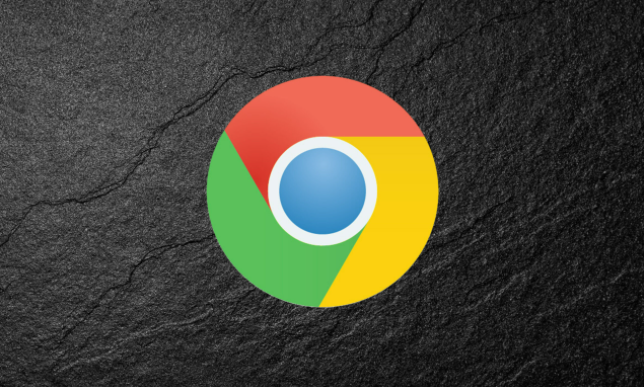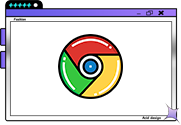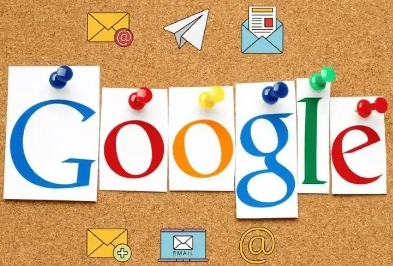详情介绍
小白如何在谷歌浏览器中安装插件?许多小伙伴都有在谷歌浏览器安装插件的需求,浏览器里的有些功能也需要插件辅助才能够正常使用。有些刚接触这款浏览器的小白可能不了解如何安装插件,今天本站就为大家整理了五步教你在谷歌浏览器中安装插件的相关教程,帮你快速完成插件安装愉快地使用谷歌浏览器,快来一起看看具体操作吧。

五步教你在谷歌浏览器中安装插件
1、在浏览器下载插件压缩包,并进行解压,找到文件后缀为crx的文件,这个就是插件。(如图所示)
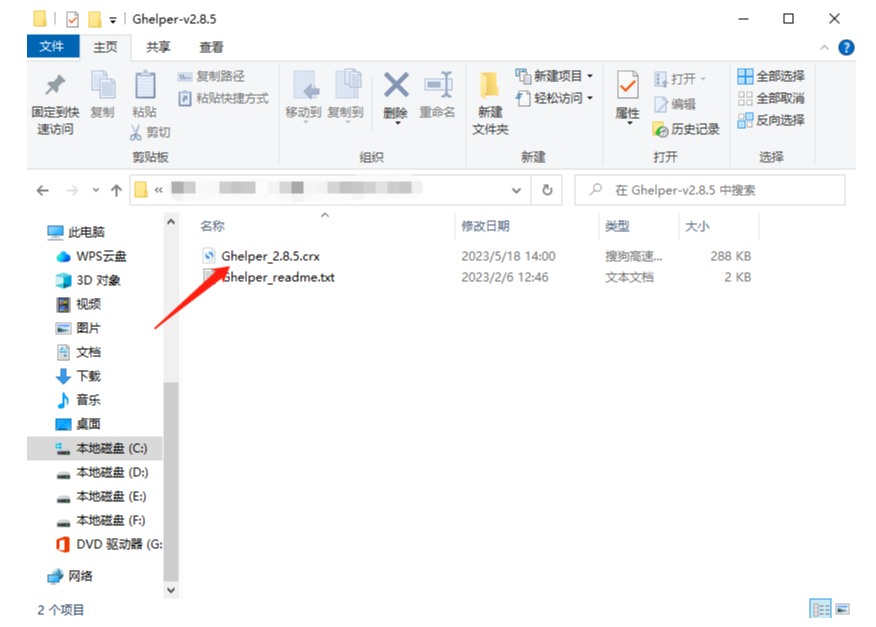
2、打开谷歌浏览器,点击三个点,在下拉菜单中选择【扩展程序】。(如图所示)
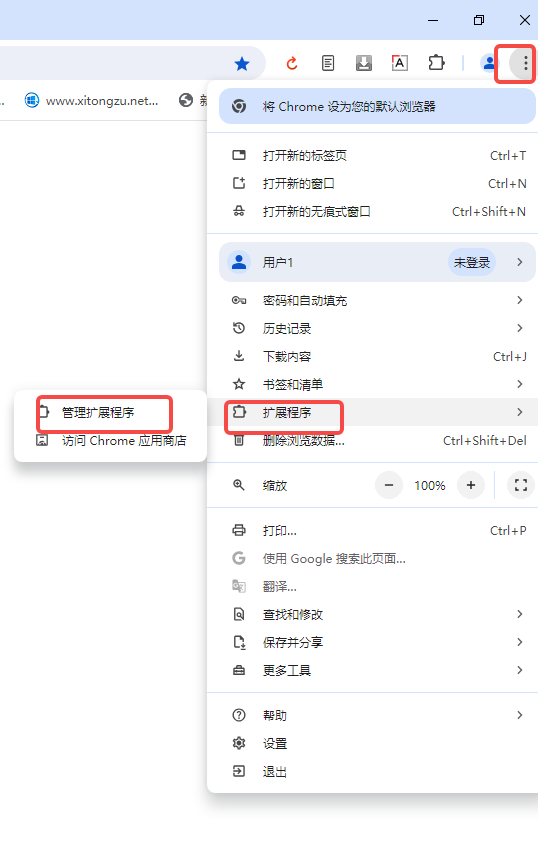
3、在【扩展程序】界面中,开启【开发者模式】。(如图所示)
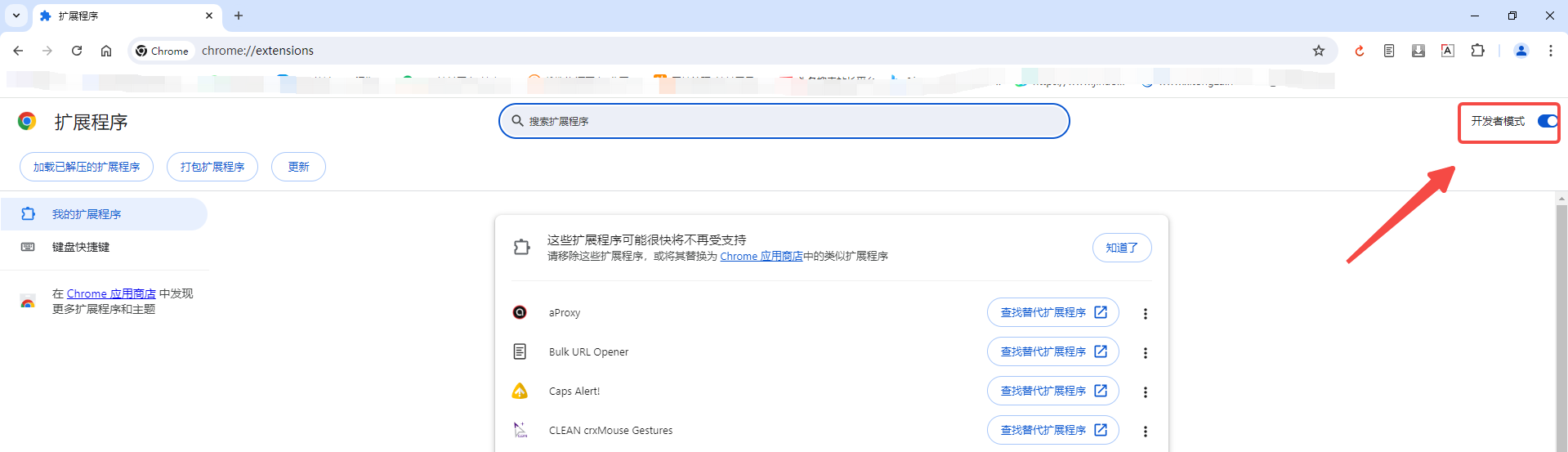
4、找到自己已经下载好的Chrome离线安装文件xxx.crx,然后将其从文件夹中拖动到Chrome的扩展管理界面中,这时候扩展管理器会弹出对话框,点击【添加扩展程序】。(如图所示)
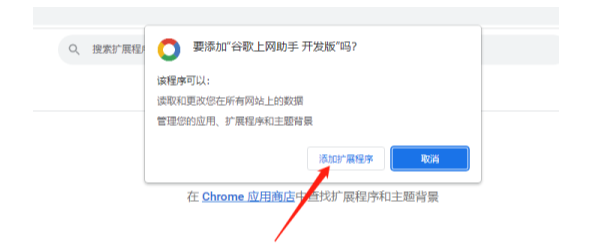
5、安装成功后,谷歌浏览器会将新安装的插件图标自动隐藏到工具栏中,你可以点击扩展管理图标展开查看,点击扩展程序即可立即使用。(如图所示)
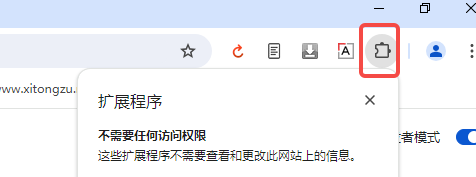
以上就是今天分享给大家的【小白如何在谷歌浏览器中安装插件?五步教你在谷歌浏览器中安装插件】全部内容,更多精彩我们将会持续为大家放送,感兴趣的小伙伴们请多多关注本站。